Heim >System-Tutorial >Windows-Serie >So setzen Sie Ihr WLAN-Passwort in Windows 7 zurück
So setzen Sie Ihr WLAN-Passwort in Windows 7 zurück
- WBOYWBOYWBOYWBOYWBOYWBOYWBOYWBOYWBOYWBOYWBOYWBOYWBnach vorne
- 2024-01-03 18:31:511444Durchsuche
Manchmal nutzen wir auch Computer, um WLAN für die Netzwerkfreigabe zu öffnen, aber manchmal müssen wir das Passwort vergessen, wenn wir WLAN auf Computern unter Win7 vergessen Passwortmethode.
So vergessen Sie das Passwort für win7WIFI
1 Klicken Sie auf das WLAN-Symbol in der unteren rechten Ecke und wählen Sie „Netzwerk- und Freigabecenter öffnen“
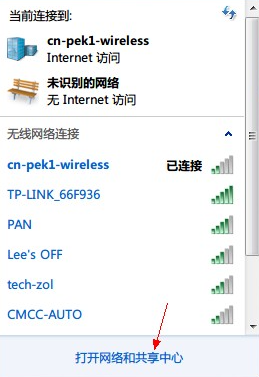
2. Klicken Sie links auf „Verwalten“. „Drahtloses Netzwerk“
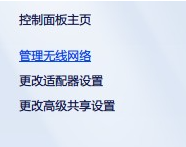
3. Wählen Sie das WLAN aus, das Sie löschen möchten, und klicken Sie auf „Löschen“.
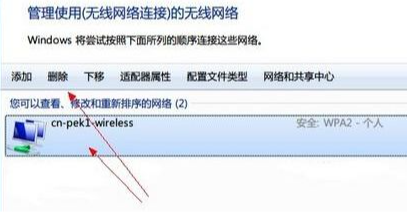
Das obige ist der detaillierte Inhalt vonSo setzen Sie Ihr WLAN-Passwort in Windows 7 zurück. Für weitere Informationen folgen Sie bitte anderen verwandten Artikeln auf der PHP chinesischen Website!
In Verbindung stehende Artikel
Mehr sehen- Wie ändere ich das WordPress-Passwort, wenn ich es vergessen habe?
- Was bedeuten die drei Kreise neben WLAN?
- So deaktivieren Sie automatische Updates im Win10-System
- Detaillierte Einführung in die Lösung für vergessenes MySQL-Passwort und drei Möglichkeiten, das Passwort zu ändern
- Lösung für MySQL-Passwort vergessen: Ohne Passwort anmelden und Root-Passwort zurücksetzen

